Wenn Sie eine Sprachnotiz auf dem iPhone aufzeichnen, So senden Sie die Sprachnotiz per E-Mail zu anderen? Video Memos ist die Standard-App auf dem iPhone zum Aufzeichnen von Ton oder Sprache. Egal, ob Sie eine aufgezeichnete Vorlesung teilen oder eine Sprachnachricht auf dem iPhone senden möchten, hier ist der ultimative Leitfaden, den Sie kennen sollten.
E-Mail ist die am häufigsten verwendete Methode zum Weitergeben von Sprachnotizen. Wenn Sie jedoch große Sprachnotizen vom iPhone aus teilen müssen, ist dies möglicherweise nicht hilfreich. Erfahren Sie mehr über die alternative Methode zum einfachen Teilen und Verwalten von iPhone-Sprachnotizen.
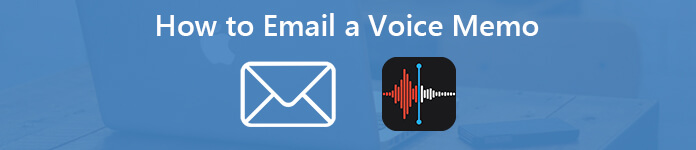
- Teil 1. So senden Sie eine Sprachnotiz direkt per E-Mail auf das iPhone
- Teil 2. So versenden Sie große Sprachnotizen per E-Mail vom iPhone
- Teil 3. FAQs zum Versenden einer Sprachnotiz per E-Mail
Teil 1. So senden Sie eine Sprachnotiz direkt per E-Mail auf das iPhone
Wenn Sie eine Sprachnotiz auf dem iPhone per E-Mail versenden müssen, können Sie die Freigabefunktion der Sprachnotiz-App nutzen. Sie können die aufgezeichnete Sprachnotiz für Nachrichten, E-Mails, Notizen hinzufügen, Facebook und weitere andere Apps auf dem iPhone freigeben.
Schritt 1 Öffnen Sie Sprachnotizen auf dem iPhoneStarten Sie die Sprachnotizen App von Ihrem iPhone-Startbildschirm aus. Hören Sie sich einfach die Sprachnotiz auf dem iPhone an und wählen Sie die gewünschte Datei aus, die Sie per E-Mail versenden möchten.
Schritt 2 Teilen Sie eine SprachnotizTippen Sie auf die Schaltfläche „Teilen“ und wählen Sie die aus Mail Option zum E-Mailen einer Sprachnotiz auf dem iPhone. Sie können auch die verwenden AirDrop, Nachricht, Zum Merkzettel hinzufügen oder eine andere App, um die Datei zu senden.
Schritt 3 Senden Sie eine Sprachnotiz per E-MailWählen Sie das E-Mail-Konto aus und geben Sie die E-Mail-Adresse des Empfängers ein Zu Feld sowie die Betreff für die Post. Tippen Sie auf die Absenden Klicken Sie auf die Schaltfläche, um die Sprachnotiz als E-Mail auf dem iPhone zu senden.
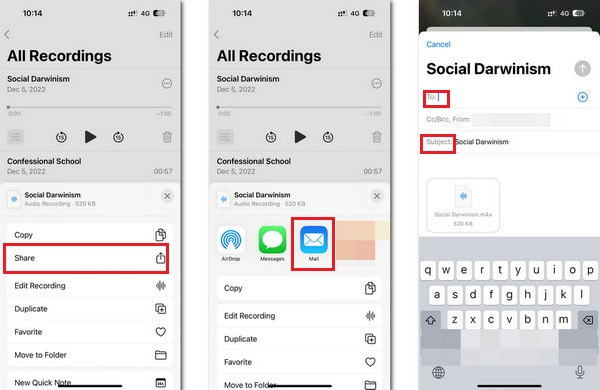
Hinweis: Es ist eine Methode, um nur einige kleine Sprachnotizen zu senden. Nur der E-Mail-Server mit Cloud-Service ermöglicht es Ihnen, große Sprachnotizen per E-Mail zu versenden. Wenn Sie beispielsweise eine große Sprachnotiz über Google Mail senden möchten, müssen Sie mit Google Drive arbeiten.
E-Mail-Größenbeschränkung für Sprachnotizen auf dem iPhone
Es ist einfach, eine Sprachnotiz auf dem iPhone per E-Mail zu versenden, aber die Größenbeschränkung für die Mailserver sollte ein wichtiger Faktor sein, den Sie berücksichtigen sollten.
Gmail: Die maximale Anhangsgröße beträgt 25MB.
Yahoo Mail : Erlaube Anhänge bis zu 25MB.
Ausblick: Die maximale Anhangsgröße beträgt 20MB.
Heisse Mail : Erlaube das Senden von Dateien bis zu 10MB.
Mail.com: Die maximale Größe beträgt 50MB pro Anhang und 10MB pro Datei.
AOL: Unterstützung von bis zu 25MB per E-Mail.
Teil 2. So versenden Sie große Sprachnotizen per E-Mail vom iPhone
Was ist zu tun, wenn Sie aufgrund der großen Dateigröße keine Sprachnotizen auf dem iPhone per E-Mail versenden können? Wenn Sie einen großen Vortrag oder ein Interview teilen müssen, können Sie die Dateien möglicherweise nicht direkt auf dem iPhone senden. Finden Sie unten die Methoden, um große Sprachnotizen vom iPhone per E-Mail zu versenden.
So kopieren Sie Sprachnotizen vom iPhone auf den Computer
Sobald Sie die Sprachnotizen vom iPhone zum Computer synchronisiert haben, können Sie die Sprachnotizen komprimieren, ausschneiden oder sogar senden. Apeaksoft iPhone Transfer ist eine einfache Methode, um große Sprachnotizen verlustfrei vom iPhone auf den Computer zu kopieren.

4,000,000+ Downloads
Übertragen Sie Sprachnotizen, Fotos und Videos verlustfrei vom iPhone auf den PC.
Entscheide dich, die Dateien auf dem iPhone beizubehalten, oder entferne sie, um Speicherplatz freizugeben.
Synchronisieren Sie die Sprachnotizen mühelos mit Computern, iTunes und iOS-Geräten.
Kompatibel mit dem neuesten iPhone 17 mit iOS 26-Version.
Schritt 1Verbinden Sie das iPhone über ein USB-Kabel mit dem Computer
Laden Sie die Sprachnotizübertragung herunter und installieren Sie sie. Starten Sie das Programm auf Ihrem Computer und verbinden Sie Ihr iPhone mit einem USB-Kabel mit dem Computer. Das Programm kann das iPhone automatisch erkennen.

Schritt 2Vorschau und Verwaltung der Sprachnotizen auf dem iPhone
Gehen Sie zum Musik Auf der Registerkarte können Sie alle Sprachnotizen auf dem iPhone anzeigen. Wählen Sie die gewünschten aus, die Sie senden möchten. Aktivieren Sie die Kontrollkästchen neben den großen Sprachnotizen, die Sie innerhalb des Programms per E-Mail versenden möchten.

Schritt 3Senden Sie Sprachnotizen vom iPhone zum Computer
Klicken Sie auf die Exportieren nach Option und wählen Sie die Auf PC exportierenkönnen Sie einen bestimmten Ordner zum Speichern der Sprachnotizen festlegen. Anschließend können Sie die Sprachnotizen vom iPhone an Ihren Computer senden.

So senden Sie eine komprimierte oder geteilte große Sprachnotiz per E-Mail auf dem iPhone
Komprimieren Sie einfach die Sprachnotizen, konvertieren Sie sie in ein anderes Dateiformat oder teilen Sie die Sprachnotiz in mehrere Clips auf. So können Sie ganz einfach große Sprachnotizen auf dem iPhone senden. Apeaksoft Video Converter Ultimate ist die großartige Methode zum Komprimieren, Teilen und Konvertieren der Sprachnotizen auf dem iPhone zum Senden der Dateien als E-Mail.

4,000,000+ Downloads
Optimieren und komprimieren Sie die Sprachnotizen mit Bitrate, Samplerate und mehr.
Konvertieren Sie M4A in MP3 und andere komprimierte Audioformate mit geringer Größe.
Schneiden Sie die große Sprachnotiz in verschiedene Clips oder fügen Sie sie sogar zu einem zusammen.
Stellen Sie mehr als 200-Dateiformate und -Voreinstellungen für die Ausgabedateien bereit.
Schritt 1Konvertieren Sie die Sprachnotiz in das MP3-Format
Starten Sie den ultimativen Videokonverter auf Ihrem Computer. Da MP3 die beste Wahl ist, wenn Sie eine Sprachnotiz vom iPhone per E-Mail an ein anderes Gerät senden möchten. Sie können das M4A-Format zunächst mit in das MP3-Format konvertieren Konverter -Funktion
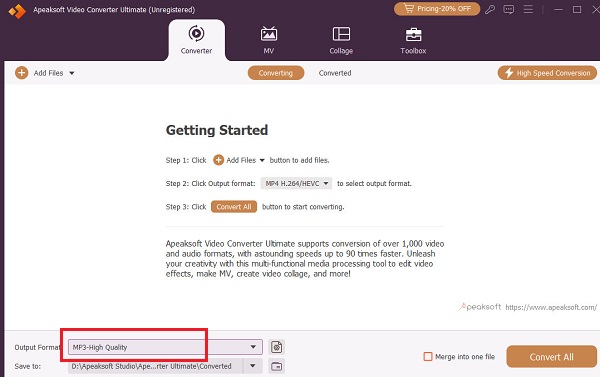
Schritt 2Verwenden Sie den Audiokompressor
Sobald Sie Konvertieren Sie die Sprachnotiz in MP3 Format auswählen, können Sie auf klicken Tools Schaltfläche zum Suchen Audiokompressor.
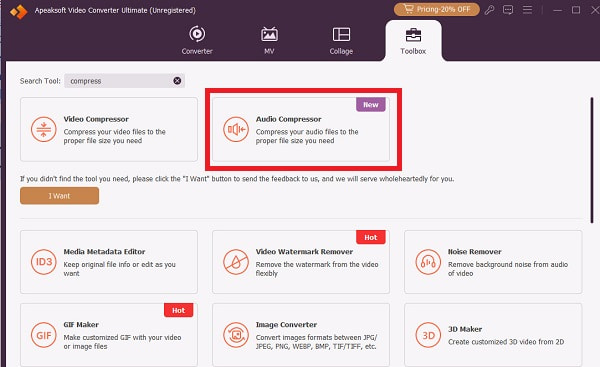
Schritt 3Komprimieren Sie die Sprachnotiz
Klicken Sie auf die + Klicken Sie auf die Schaltfläche, um die zu komprimierende Sprachnotiz hinzuzufügen. Im neuen Fenster können Sie die anpassen Name, Größe, Abtastrate, Bitrate nach Belieben. Dann können Sie klicken Sparen Sie bis zu Wählen Sie im Menü das Ziel der Sprachnotizdatei auf Ihrem Computer aus und klicken Sie auf Komprimieren Knopf zum Beenden.
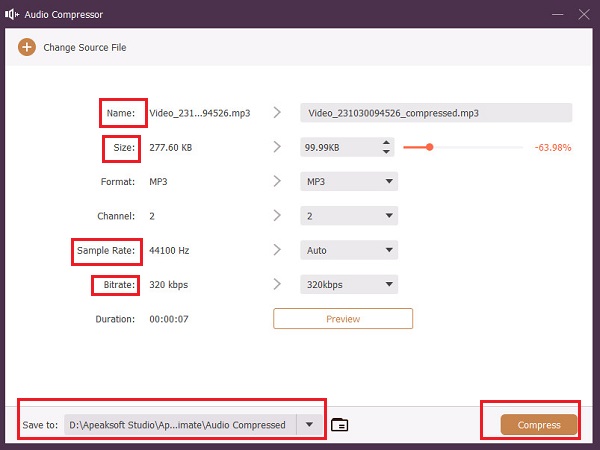
Teil 3. FAQs zum Versenden einer Sprachnotiz per E-Mail
Wie verwende ich Sprachnachrichten in WhatsApp?
Neben der Voice Memos-App ist WhatsApp eine weitere gute Möglichkeit, eine Sprachnachricht zu versenden. Tippen Sie nach dem Öffnen von WhatsApp auf die Schaltfläche „Sprachnachricht“, die die Form eines Mikrofons hat, und halten Sie sie gedrückt. Wenn Sie das Aufzeichnen der Nachricht abbrechen möchten, wischen Sie nach links.
Warum kann ich auf meinem iPhone keine Sprachnachrichten senden?
Um Sprachnachrichten zu versenden, benötigen Sie eine stabile Internetverbindung. Wenn Ihre Internetgeschwindigkeit nicht reibungslos genug ist, können Sie möglicherweise nicht senden. Sie können versuchen, eine Verbindung zu einem anderen Netzwerk herzustellen oder die Sprachnotiz-App neu zu starten.
Können wir mit Google Messages Sprachnachrichten senden?
Sicher. Das Senden einer Sprachnachricht über Gmail ist genauso einfach wie das Senden einer Textnachricht. Offen Google-Nachrichten, und tippen Sie auf Nachrichtenbox > Mikrofon. Nachdem Sie die Aufnahme Ihrer Sprachnachricht abgeschlossen haben, wird diese automatisch als Entwurf gespeichert. Sie können es vor dem Versenden anhören.
Warum kann ich auf meinem iPhone keine Sprachnotizen finden?
Sie können die Sprachmemos-App neu starten und erneut prüfen. Oder wenn Sie es in iCloud gesichert haben, können Sie versuchen, in iCloud danach zu suchen. Klopfen Einstellungen > dein Name > iCloud. Suchen Sie dann nach Ihren Sprachnotizen. iTunes-Backups können es möglicherweise auch finden.
Wie lange wird eine Sprachnotiz auf einem iPhone aufgezeichnet?
Eine iPhone-Sprachnotiz selbst begrenzt die Länge der Stimme nicht. Die Länge kann hauptsächlich von der Speicherkapazität Ihres iPhones abhängen. Sollte die Kapazität nicht ausreichen, werden Sie benachrichtigt.
Fazit
Der Artikel beschreibt die Methoden zum Versenden von Sprachnotizen vom iPhone per E-Mail. Wenn Ihre Sprachnotiz klein genug ist, können Sie die Datei direkt als Anhang in der Sprachnotiz-App auf dem iPhone per E-Mail versenden. Wenn Sie zu ... kommen Versenden Sie große iPhone-Sprachnotizen per E-Mail, kopieren Sie sie besser auf Ihren Computer und komprimieren, teilen oder konvertieren Sie sie dann mit Video Converter Ultimate. In diesem Fall können Sie problemlos jede große Sprachnotiz auf dem iPhone senden.




